negripelosok.blogspot.com-Pada tutorial kali ini kita akan belajar Cara Membuat Logo Google Terbaru dengan Coreldraw, langsung aja ikuti beberapa langkah mudah Tutorial CorelDraw dibawah ini:
Sebelum kita membuat objek yang diinginkan, pertama Anda harus membayangkan bentuk dari objek yang akan dibuat
Cara Membuat Logo Google Terbaru dengan Coreldraw
1. Buka aplikasi CorelDraw dan pilih new blank document
2. Lihat di property bar, atur kertas menjadi A4 dan ubah unit menjadi centimeter
3. Klik Ellipse Tool (F7), lalu buat 2 buah lingkaran dengan diameter masiing-masing 6x6 dan 10x10.
4. Blok semua lingkaran Tekan huruf P pada keyboard agar semua lingkaran membentuk seperti gambar dibawah
5. Klik Rectangle tool kemudia buat objek persegi panjang, kemudian klik dua kali pada objek tsb sehingga node node yang ada di sudut persegi panjang dan bisa diputar, putar sehingga seperti gambar dibawah
6. Untuk memotongnya blok seluruh objek kemudian klik trim di property bar sehingga seperti gambar dibawah
7. Buat persegi panjang satu lagi kemudian blog klik Weld di property bar
8. Untuk merapiakan pinggiran yang tidak rapi klik shape tool
9. Sehingga membentuk seperti gambar dibawah
10. Langkah selanjutnya buat 2 buah garis yang saling menyilang dengan Bezier tool
11. Blok kemudian klik simplify, agar antara objek satu dengan yang lain terpisah klik kanan pada objek pilih Break Curve Apart sehingga terpisah seperti ini
12. Langkah terakhir beri warna di fill tool seperti gambar di bawah dan selesai…mudahkan… :-D
Itulah tutorial singkat Cara Membuat Logo Logo Google Terbaru dengan Coreldraw semoga bermamfaat . Selamat bereksperimen!
Sebelum kita membuat objek yang diinginkan, pertama Anda harus membayangkan bentuk dari objek yang akan dibuat
Cara Membuat Logo Google Terbaru dengan Coreldraw
1. Buka aplikasi CorelDraw dan pilih new blank document
2. Lihat di property bar, atur kertas menjadi A4 dan ubah unit menjadi centimeter
3. Klik Ellipse Tool (F7), lalu buat 2 buah lingkaran dengan diameter masiing-masing 6x6 dan 10x10.
4. Blok semua lingkaran Tekan huruf P pada keyboard agar semua lingkaran membentuk seperti gambar dibawah
5. Klik Rectangle tool kemudia buat objek persegi panjang, kemudian klik dua kali pada objek tsb sehingga node node yang ada di sudut persegi panjang dan bisa diputar, putar sehingga seperti gambar dibawah
6. Untuk memotongnya blok seluruh objek kemudian klik trim di property bar sehingga seperti gambar dibawah
7. Buat persegi panjang satu lagi kemudian blog klik Weld di property bar
8. Untuk merapiakan pinggiran yang tidak rapi klik shape tool
9. Sehingga membentuk seperti gambar dibawah
10. Langkah selanjutnya buat 2 buah garis yang saling menyilang dengan Bezier tool
11. Blok kemudian klik simplify, agar antara objek satu dengan yang lain terpisah klik kanan pada objek pilih Break Curve Apart sehingga terpisah seperti ini
12. Langkah terakhir beri warna di fill tool seperti gambar di bawah dan selesai…mudahkan… :-D
Itulah tutorial singkat Cara Membuat Logo Logo Google Terbaru dengan Coreldraw semoga bermamfaat . Selamat bereksperimen!










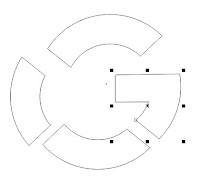
Komentar
Posting Komentar
Berkomentarlah dengan baik-baik, tidak nyepam dan SARA, link aktif yang dipaksakan akan membuat anda di banned permanen, jadi mari kita berbagi dengan komentar-komentar sehat, dan bermanfaat, silakan berkomentar di bawah, secepatnya akan saya jawab, Salam..